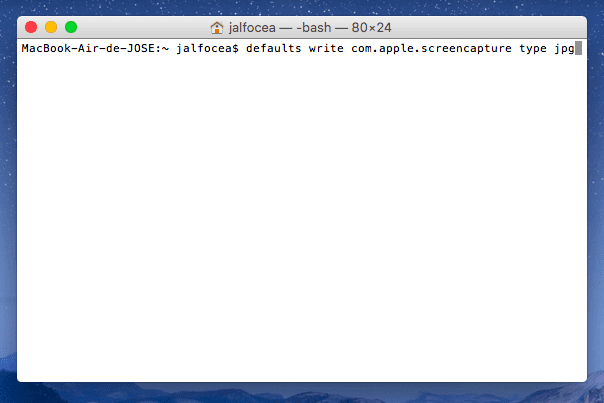Sekiranya anda belum membuat perubahan pada Mac anda, anda mungkin akan memperhatikannya semasa anda melakukannya tangkapan skrin ini disimpan secara automatik dalam format png tetapi mungkin anda mahu melakukannya dalam format png jpg antara lain kerana dengan cara itu gambarnya lebih berat. Melakukan perubahan ini dan mulai sekarang semua tangkapan skrin anda disimpan dalam format jpg sangat mudah dan hari ini kami akan memberitahu anda bagaimana melakukannya.
Dari png hingga jpg dalam tangkapan skrin anda
Buat tangkapan skrin Dalam OS X sangat mudah, cukup tekan pintasan papan kekunci CMD + SHIFT + 3 untuk menangkap keseluruhan skrin komputer, atau CMD + SHIFT + 4 untuk memilih dengan tepat kawasan skrin yang ingin kita tangkap dan dengan itu tidak perlu buat potongan kemudian. Secara automatik dikatakan tangkapan skrin Mereka disimpan di desktop kami (kecuali jika anda telah mengubahnya) dan dalam format png. Yang terakhir ini adalah apa yang akan kita ubah dari sekarang tangkapan skrin yang kita lakukan di OS X disimpan secara automatik dalam format jpg kerana format ini lebih dimampatkan, beratnya lebih sedikit dan oleh itu akan lebih berguna terutama ketika memuat naik gambar ke blog kita. Kualiti gambar agak rendah, tetapi tidak ternilai untuk penggunaan yang biasa kita berikan pada tangkapan.
Sehingga kami tangkapan skrin disimpan dalam format jpg:
- Buka Terminal, selamat mencarinya Sorotan sama ada melalui Launchpad Mac anda.
- Salin dan tinggalkan baris teks berikut: lalai menulis com.apple.screencapture jenis jpg
- Tutup tetingkap Terminal.
- Mulakan semula Mac anda agar perubahan berlaku.